Correction: problèmes de crash de Dark Souls 3
Jeux / / August 04, 2021
Annonces
Dark Souls 3 est déjà un jeu très frustrant, mais dans de nombreux cas, les joueurs sont confrontés à un problème où le jeu a des problèmes de plantage. Ces problèmes sont le plus souvent dus à de mauvais fichiers de configuration de jeu. Et voici comment vous pouvez y remédier.
Il existe de nombreuses raisons pour lesquelles Dark Souls 3 est confronté à des problèmes de plantage de jeu aléatoires, mais la principale raison de l'échec du jeu est de mauvais fichiers d'installation, y compris des fichiers corrompus. Ces fichiers peuvent survenir en raison d'une mauvaise installation ou de tout mod de jeu récent que vous avez installé.
Néanmoins, de nombreux utilisateurs ne connaissent même pas ce problème et la raison pour laquelle ce problème se produit. Nous sommes donc ici avec notre guide complet dans lequel vous en apprendrez davantage sur le montage possible du problème de crash de Dark Souls 3.

Annonces
Table des matières
-
1 Correction: problèmes de crash de Dark Souls 3
- 1.1 Correction 1: désactiver les superpositions pour votre jeu
- 1.2 Correction 2: Exécutez le jeu en mode fenêtré
- 1.3 Fix 3: Mettez à jour votre pilote vidéo
- 1.4 Correction 4: essayez de définir les options de jeu sur BAS
- 1.5 Fix 5: vérifier l'intégrité des fichiers de jeu
- 2 Conclusion
Correction: problèmes de crash de Dark Souls 3
Résoudre ce problème n’est pas un problème. Vous pouvez résoudre ce problème en quelques minutes en suivant simplement les étapes simples et faciles mentionnées ci-dessous: -
Correction 1: désactiver les superpositions pour votre jeu
Si un logiciel de superposition fonctionne sur votre PC lorsque vous jouez à Dark Souls 3, votre jeu peut continuer à planter. Cependant, les joueurs peuvent utiliser des superpositions pour diffuser des jeux en ligne, mais quelques jeux ne peuvent pas être compatibles avec les logiciels de superposition. Ainsi, lorsque vous commencez à jouer à Dark Soul 3, essayez toujours de désactiver les superpositions.
Correction 2: Exécutez le jeu en mode fenêtré

Habituellement, nous jouons aux jeux en mode plein écran, donc à cause de cela, il est possible que votre jeu continue de planter sur votre bureau. Nous vous recommandons d'essayer de jouer à votre jeu en mode fenêtré. Cela peut vous aider à résoudre le problème de plantage de votre jeu. Suivez les étapes pour ouvrir le Dark Soul 3 en mode fenêtré.
Tout d'abord, vous devez appuyer sur la touche Touche fenêtre + bouton R simultanément pour ouvrir la Run Box.
Annonces
Ensuite, tapez %données d'application% et appuyez simplement sur la touche Entrée de votre clavier.
Après cela, cliquez simplement sur le DarkSoul3 dossier.
Maintenant, ouvrez le GraphicsConfig.xml dans le bloc-notes, puis, vous devez changer.
FENÊTRE àFENÊTRE
Enfin, enregistrez les modifications que vous avez apportées, puis redémarrez votre jeu.
Annonces
Fix 3: Mettez à jour votre pilote vidéo
Un certain temps, en raison de pilotes de carte graphique obsolètes, votre jeu commence à planter et en mettant à jour la dernière version du pilote de la carte graphique, votre problème peut être résolu. Essayez donc toujours de garder votre pilote de carte graphique à jour avec la dernière version.
Si vous ne souhaitez pas faire grand-chose pour mettre à jour votre pilote, vous pouvez essayer une application tierce telle que Conducteur facile. Ou vous pouvez lire notre guide sur Mettre à jour les pilotes graphiques pour résoudre les problèmes liés au jeu
Correction 4: essayez de définir les options de jeu sur BAS

Si vos options ou paramètres de jeu sont définis sur élevé, cela nécessite plus de ressources et votre jeu commence à planter car votre PC n'est peut-être pas assez puissant pour exécuter le jeu avec des paramètres élevés.
Activez vos paramètres de jeu, essayez de réduire les résolutions et les paramètres graphiques. Si vous ne parvenez pas à accéder aux paramètres de votre jeu, vous pouvez essayer la méthode mentionnée ci-dessous: -
- Ouvrez Run Box et tapez %données d'application% et appuyez sur la touche Entrée. Ensuite aller à les DarkSouls3 dossier.
- Après cela, vous devez ouvrir le GraphicsConfig.xml dans le bloc-notes.
-
Ensuite, changez l'effet de jeu en faible, principalement pour Qualité des effets, qualité des ombres, et Qualité de la lumière.
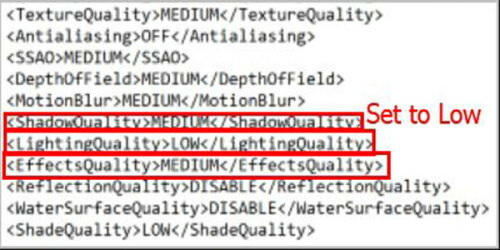
- Lorsque vous avez terminé tous les processus mentionnés ci-dessus, enregistrez simplement le fichier pour lequel vous avez effectué des modifications.
- Enfin, redémarrez votre PC, puis ouvrez Dark Souls 3 pour voir si votre problème est résolu ou non.
Si l'une des méthodes ci-dessus ne fonctionne pas pour vous, ne perdez pas espoir, car nous avons une autre solution qui pourrait vous aider.
Fix 5: vérifier l'intégrité des fichiers de jeu
Pour vérifier l'intégrité de vos fichiers de jeu, vous devrez peut-être suivre les étapes ci-dessous: -
- Tout d'abord, ouvrez Steam sur votre PC et connectez-vous simplement à votre compte Steam en remplissant les informations d'identification associées.
-
Après cela, il vous suffit de cliquer sur Bibliothèque, suivie par Jeux.
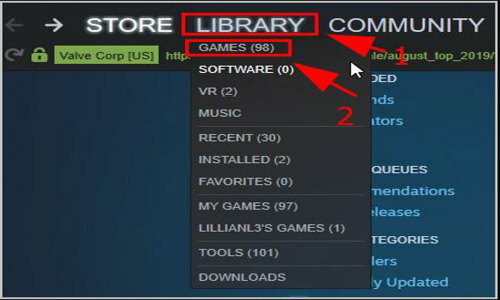
- Maintenant, quand tu vois Âmes sombres 3, faites un clic droit dessus et sélectionnez le Propriétés option.
-
Ensuite, appuyez sur le Fichiers locaux et sélectionnez l'option pour Vérifiez l'intégrité des fichiers de jeu.
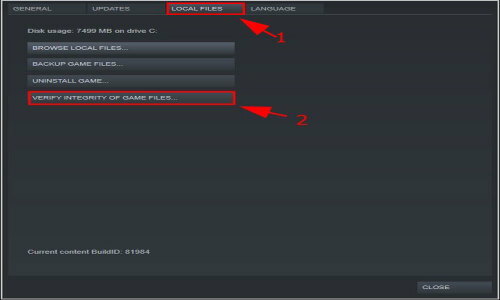
- Vous verrez que Steam commencera automatiquement à vérifier vos fichiers de jeu et à corriger si un problème est détecté.
- Lorsque vous avez terminé, redémarrez simplement votre Steam et essayez d'ouvrir Dark Souls 3 pour voir si le problème est résolu ou non.
Conclusion
Ces méthodes ci-dessus sont les correctifs les plus courants du problème, qui semble fonctionner parfaitement. Au cas où cela ne fonctionnerait pas, je vous recommande de réinstaller le jeu lui-même car il résoudra la plupart du problème. Mais assurez-vous de faire une sauvegarde complète avant de le faire. Si vous rencontrez toujours un problème concernant le problème de plantage, veuillez laisser un commentaire dans la section des commentaires ci-dessous.
Le choix des éditeurs:
- Comment réparer l'erreur 5573 de COD Warzone Dev
- Comment naviguer sur le bateau à Valheim »wiki utile Guide des commandes du radeau
- Correction: Forza Horizon 4 ne s'ouvre pas / ne démarre pas ou se bloque sur PC
- Meilleure graine pour trouver Haldor à Valheim
- Comment réparer l'erreur de version incompatible de Valheim



